Online-Portal - MiGeL-Liste (MiGeL-Validator) installieren und Tarif einfügen
Was geändert hat, finden Sie auf der Webseite des Bundesamtes für Gesundheit (BAG).
|
Die Installation des Validators ist lediglich an einer Arbeitsstation (muss nicht der Server sein) notwendig. Sie können Downloads automatisieren. |
Das Einlesen findet in zwei Schritten statt:
Melden Sie sich vorgängig als Systemadministrator vitomed (SA) an.
A) Validator herunterladen und installieren
Öffnen Sie das Online-Portal. über die Menüfunktion ? | Info..., danach Online-Portal.
Aktivieren Sie im rechten Feld Neue Downloads die Checkbox des Eintrages MiGeL-Liste (MiGeL-Validator der SUVA/santésuisse):

Klicken Sie Bearbeiten | Herunterladen.
Beantworten Sie die Frage, ob Sie den Download starten möchten, mit Ja und bestätigen Sie die Hinweismeldungen mit OK:
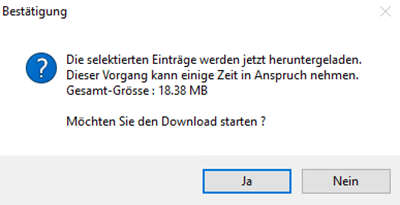
Ggf. wird folgende Meldung angezeigt, welche Sie mit Ja bestätigen können (TMR AG ist Herausgeber dieses Validators):
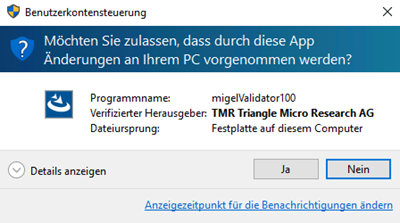
Nach erfolgtem Herunterladen des Validators bestätigen Sie diese Meldung mit OK:
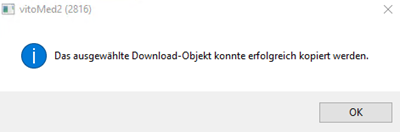
Klicken Sie Datei | Beenden, um das Online-Portal zu verlassen, und beenden Sie ggf. die Internetverbindung (bei Router nicht nötig).
a1) Falls dieser Validator noch nicht installiert war, wird folgendes Fenster angezeigt; klicken Sie Next:
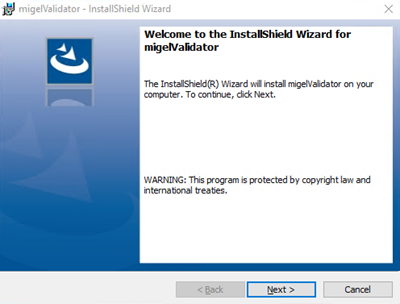
a2) In den nachfolgend angezeigten Fenstern klicken Sie Yes bzw. Next, und im letzten Schritt Finish:
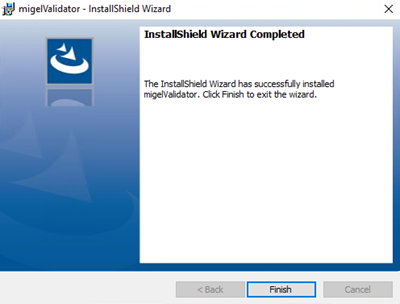
b1) Falls dieser Validator bereits installiert war, erscheint nach der Welcome-Maske folgendes Fenster; selektieren Sie Repair und klicken Sie Next:
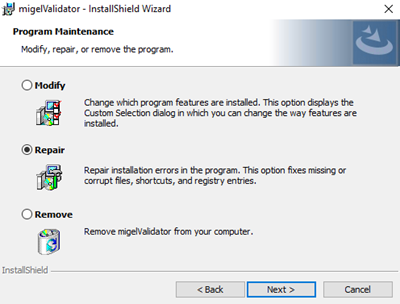
b2) Nach erfolgter Installation klicken Sie Finish:
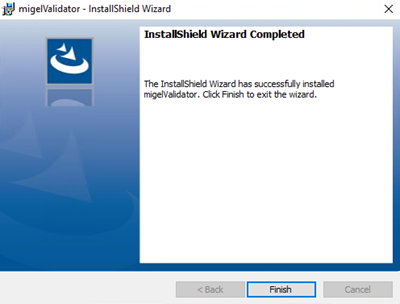
Schliessen Sie das Online-Portal und das Informationen-Fenster.
Fahren Sie fort mit dem nachfolgend beschriebenen Schritt B (auf derselben Arbeitsstation, auf welcher Sie diesen Schritt A durchgeführt haben).
B) Tarif / Liste in vitomed einfügen
Voraussetzung: Sie haben den Schritt A) Validator herunterladen und installieren durchgeführt.
Wählen Sie Hilfsprogramme | Service-Programme.
Wählen Sie Stammdaten | Medikamentenstamm.
Klicken Sie MiGeL-Validator (Mittel- und Geräte-Liste):


Ab Version 2.87 ist hier auch die Funktion MiGeL-Validator (Mittel- und Geräte-Liste) - 454 verfügbar, mit welcher die Positionen des Tarifes
454 - MiGeL-Tarif für die Pflege eingefügt werden können:
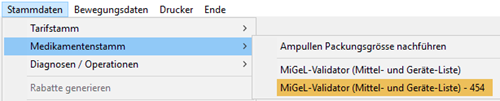
Erfassen Sie das Gültig ab-Datum (z.B. 01.01.2017) und klicken Sie OK:
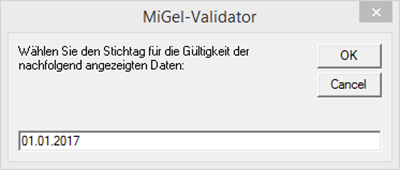
Klicken Sie Medikamenten-Stamm updaten:
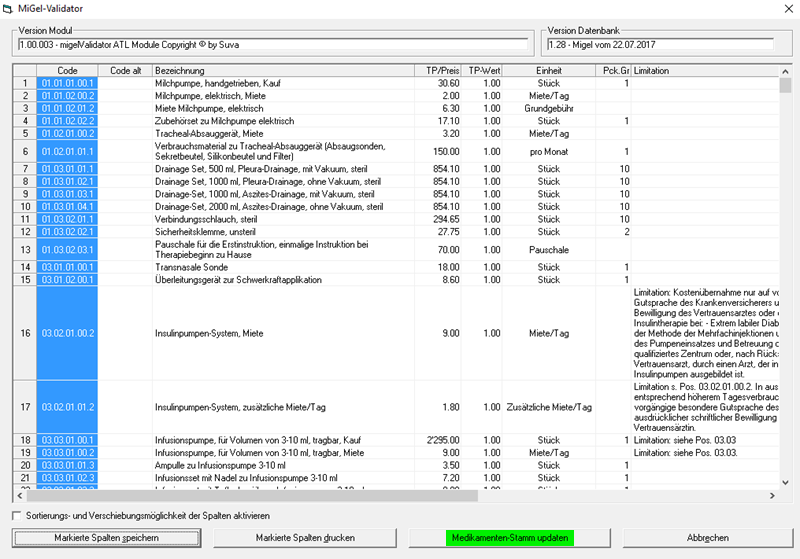
Folgende Meldung wird angezeigt; klicken Sie Ja, wenn Sie fortfahren möchten:
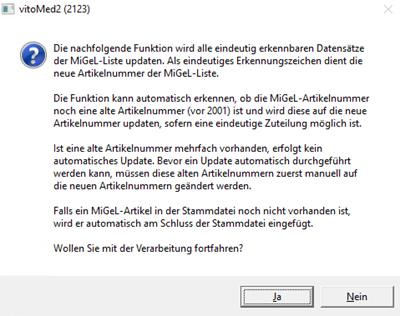
Nach erfolgtem Update wird das folgende Fenster angezeigt; die Angaben können sich (je nach Daten, welche aktualisiert oder eingefügt wurden) unterscheiden. Klicken Sie OK:
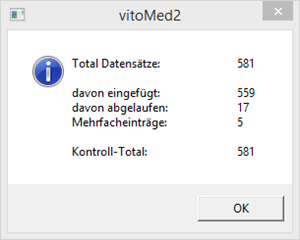
Die Log-Datei zeigt, wann das Update mit welcher Datenbank-Version durchgeführt wurde; über Datei können Sie diese Speichern, Drucken oder Beenden:
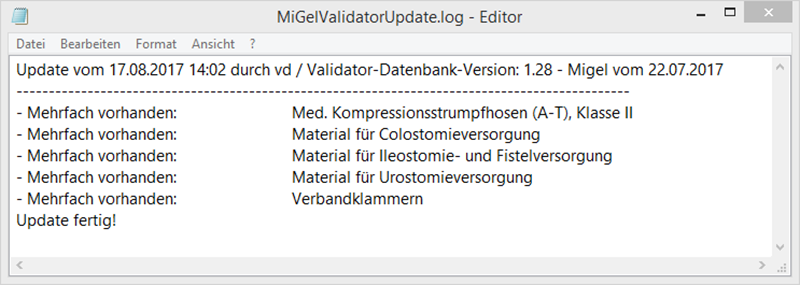
Ab jetzt ist der aktualisierte MiGeL-Validator an allen Stationen im Netzwerk verfügbar.
|
Wenn
aufgrund der offiziellen Positionsnummer erkannt wird, dass Sie
solche Positionen in Ihren Stammdaten
... Die MiGeL-Liste existiert in zwei Ausgaben: mit altem und neuem Artikel-Code. Der alte Artikel-Code ist nicht in jedem Fall eindeutig, d.h. es können verschiedene Artikel mit demselben Artikel-Code in Ihren Stammdaten vorhanden sein. Daher können diese nicht automatisch auf die neue, eindeutige Nummer geändert werden. Nach dem Einlesen wird eine Liste (s. Punkt 8) aller mehrfach vorhandenen ‚alten’ Nummern angezeigt; diese müssen Sie manuell auf die neue Nummer umstellen. Für
die MiGeL-Liste entfallen
diese Tätigkeiten, wenn bei Ihnen vitomedindexPlus
bzw. MedIndex Online (MIO) installiert
ist. Beachten Sie auch die Update-Prozesse der anderen Validatoren/Tarife sowie die Informationen zum Tarifgruppen-Assistent. |